Como usar o recurso de impressão no navegador Edge no Windows 10
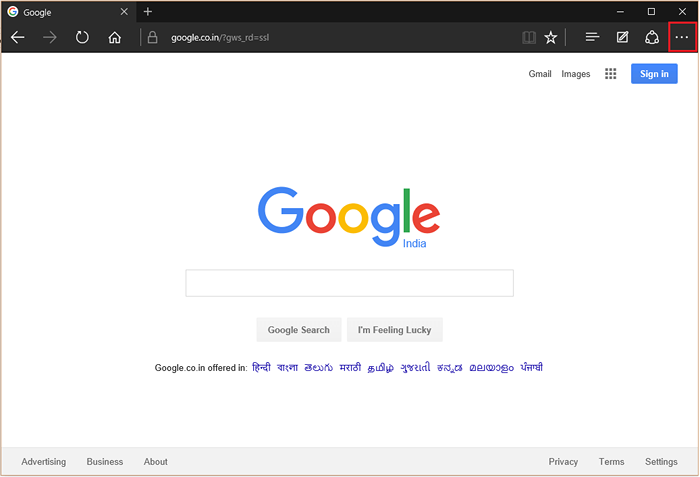
- 2989
- 588
- Robert Wunsch DVM
O navegador Edge Web oferece opções de impressão de maneira muito mais simples do que era no Internet Explorer. Cada opção de impressão é bem direta e sua categorizada em uma única janela.
Leia também: - Como criar um PDF facilmente usando o print2pdf no Windows 10
Neste artigo, seguiremos certas etapas para saber Como imprimir no navegador Web Edge no Windows 10:
Passo 1:
Abra qualquer página da web que você deseja imprimir.
Passo 2:
Clique no ícone "..." (mais ações).
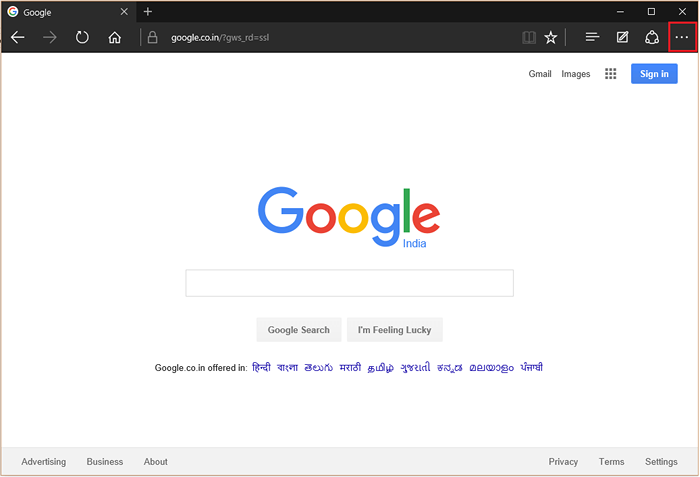
Etapa 3:
Clique em "Imprimir”. Como alternativa, você pode pressionar Chave ctrl + p Juntos na página da web que você deseja imprimir.
Nota: Esta seção é responsável por gerenciar as opções de impressão.
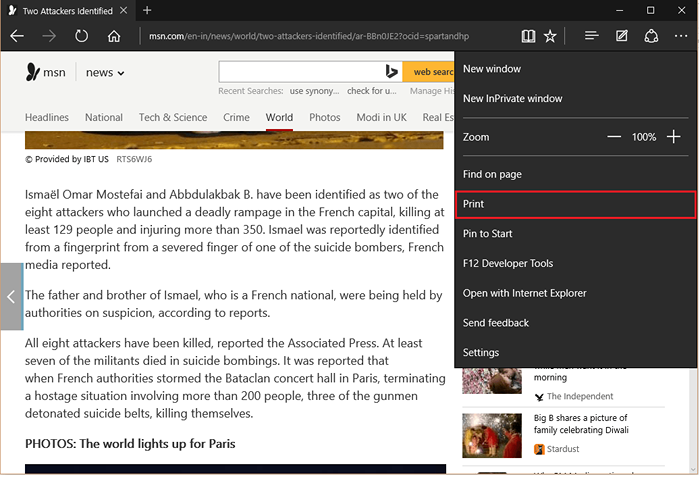
Passo 4:
Se você clicar em "Impressora", poderá escolher qualquer impressora para imprimir a página da web. Você também pode salvar o arquivo no formato "pdf" e imprimi -lo mais tarde.
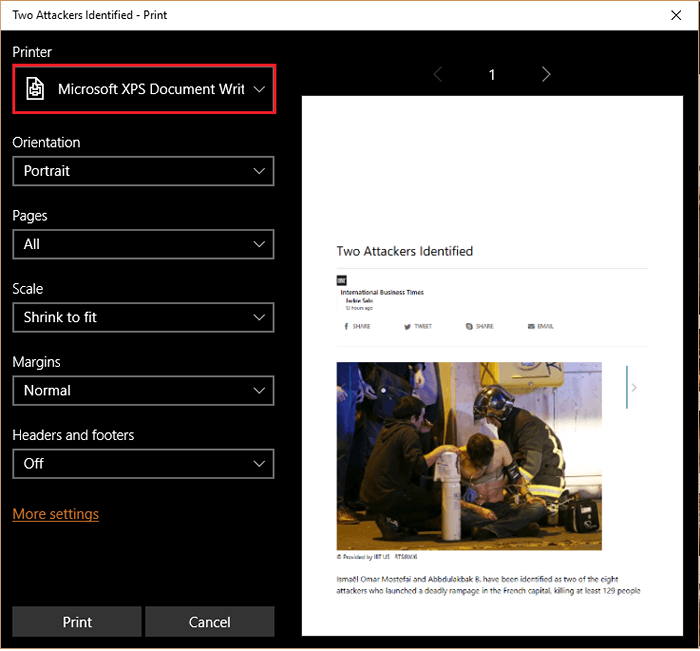
Etapa 5:
Se você clicar em "Orientação", poderá imprimir a página da web em dois modos I.e. Foto em paisagem.
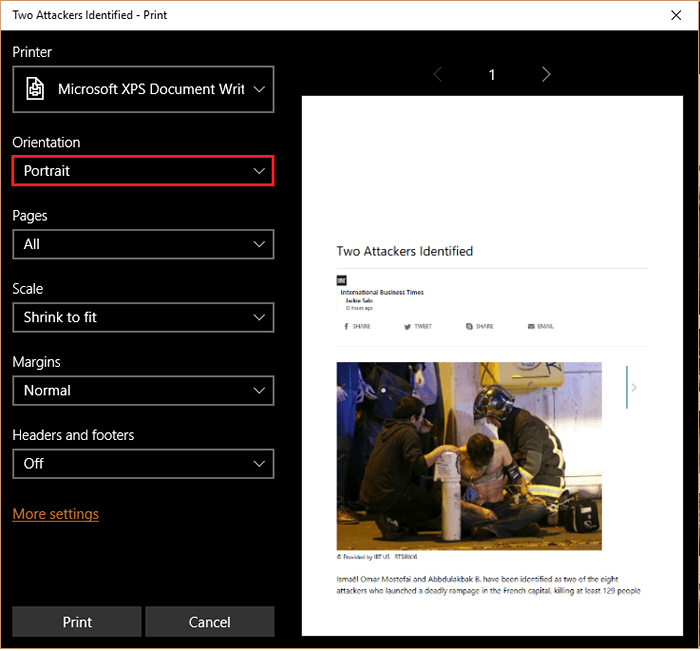
Etapa 6:
Se você clicar em "páginas", poderá imprimir uma página específica ou várias páginas.
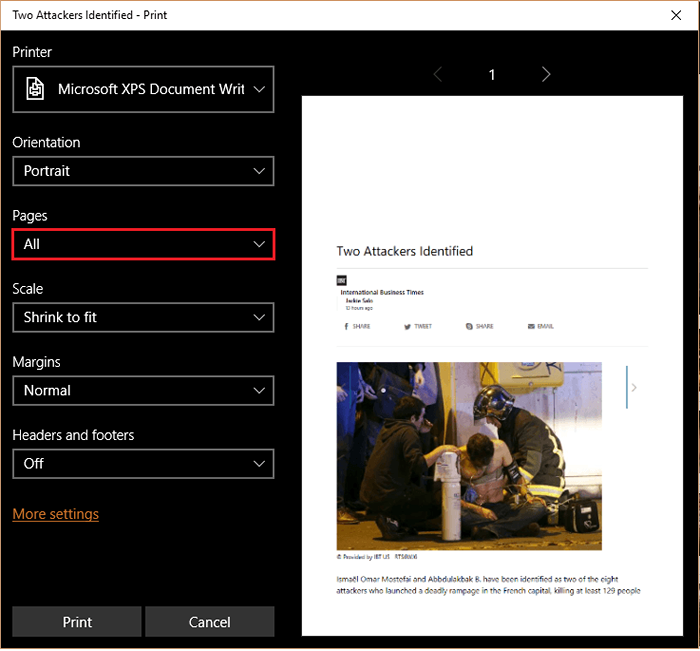
Etapa 7:
Se você clicar em "escala", poderá imprimir a página para uma proporção específica i.e. 100% 75%, 50% etc.
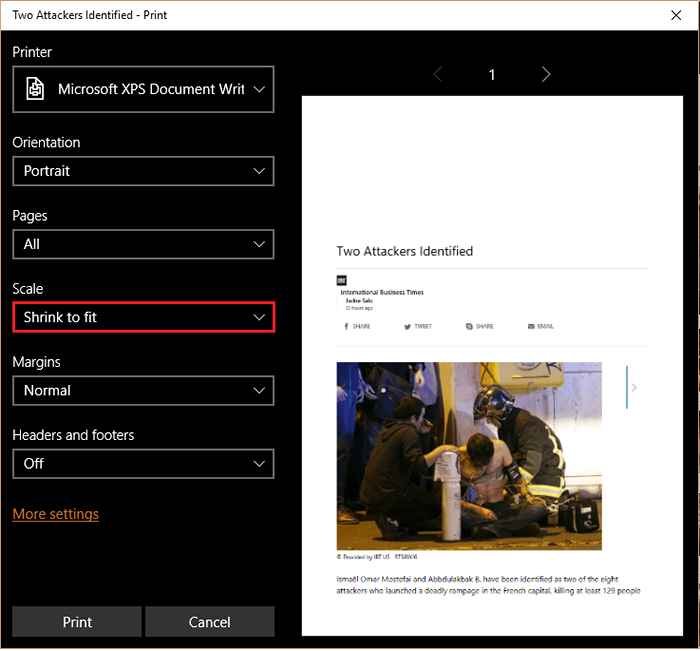
Etapa 8:
Se você clicar em "margens", poderá fornecer margens para a página nas opções disponíveis, como normal, estreito, moderado e amplo.
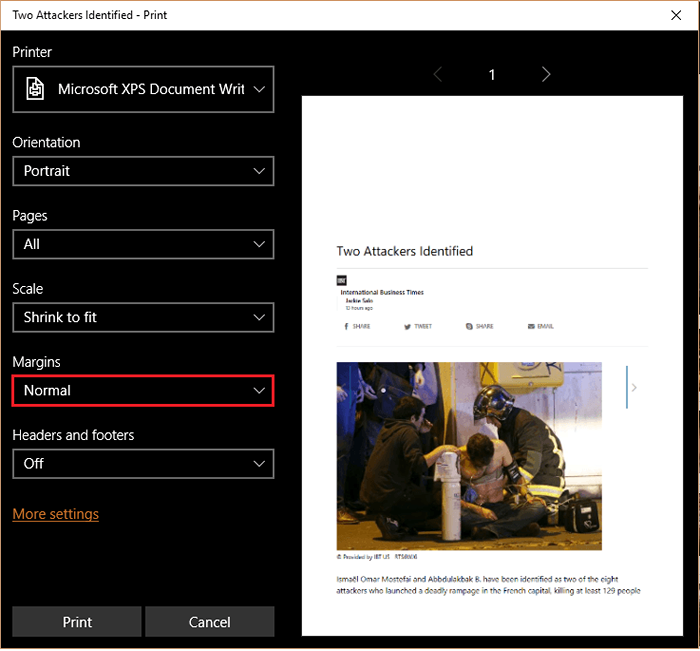
Etapa 9:
Se você clicar em "cabeçalhos e rodapés", poderá fornecer o link da página da web na parte superior e inferior da página.
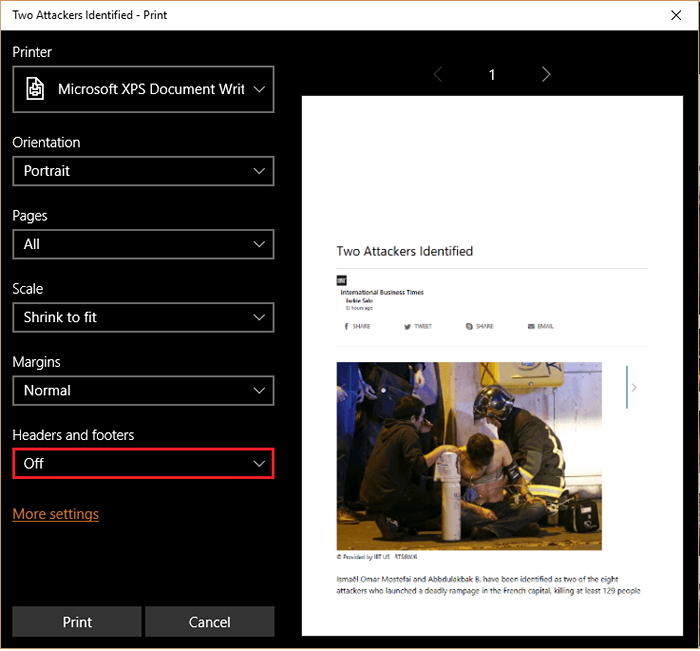
Etapa 10:
Para outras opções de impressão, clique em "mais configurações".
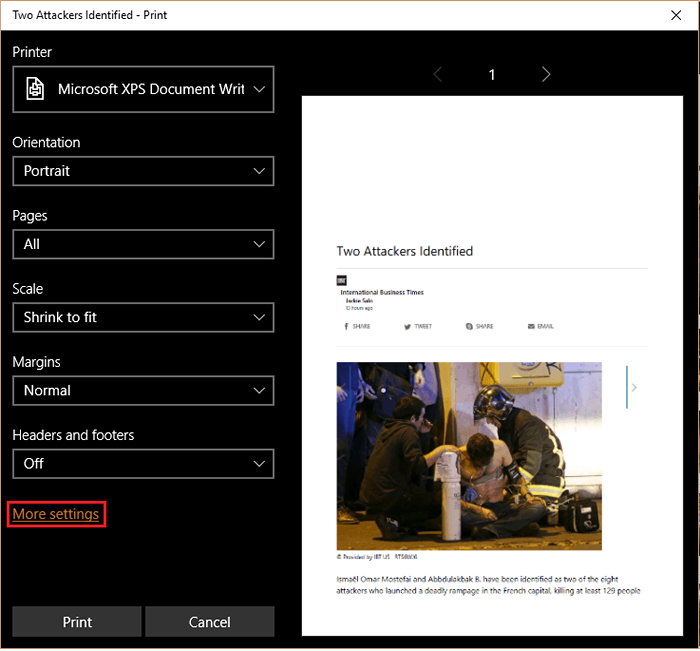
Etapa 11:
Você pode alterar o "layout da página" eu.e. o formato da página para imprimir páginas da web. Você também pode alterar o tamanho do papel sob a opção “Papel e qualidade”.
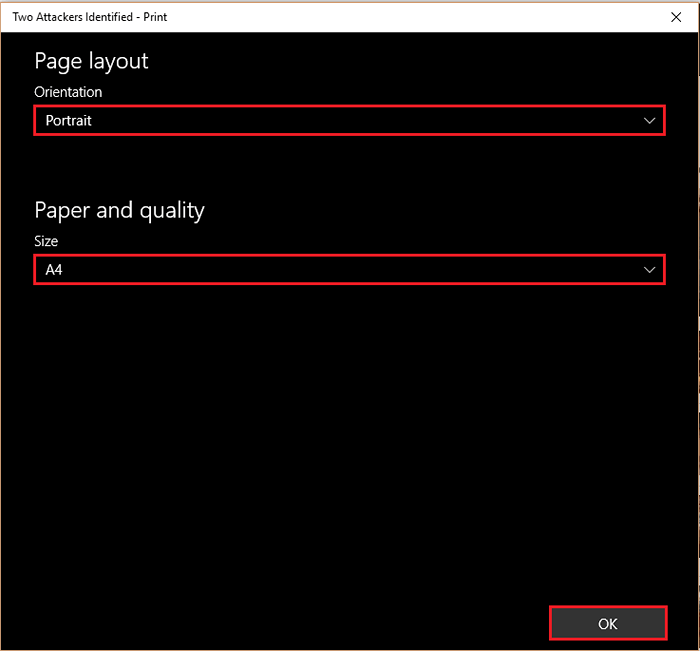
Clique em "OK" para salvar suas alterações.
Etapa 12:
Depois de fazer todas as suas alterações, clique em "Imprimir".
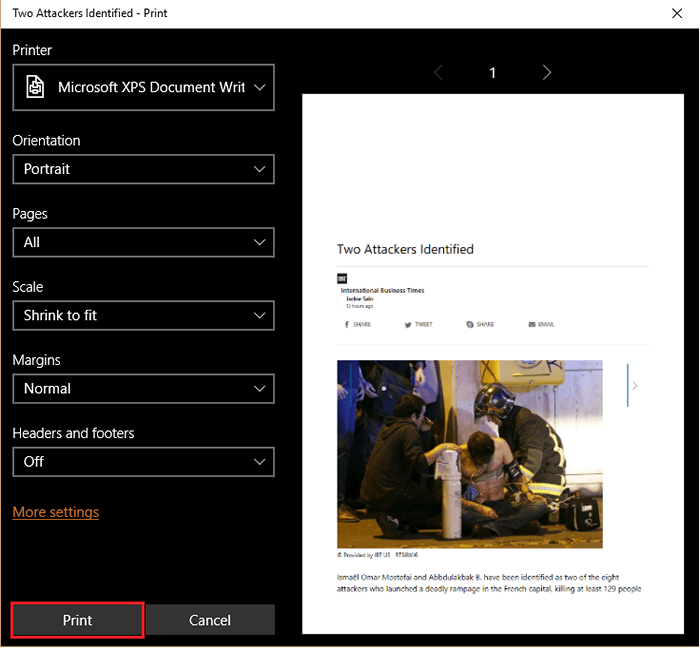
Nota: Se você não deseja imprimir agora, clique em "Cancelar" para abortar a impressão.
- « Top 10 Melhor software gratuito de recuperação de dados USB para Windows
- Como adicionar a barra de ferramentas Links no Windows 10 »

